Windows 11におけるシステムの復元手順

エラーやクラッシュが発生している場合は、Windows 11でのシステム復元手順に従ってデバイスを以前のバージョンに戻してください。

キーボードには、ほとんど使用しないキーがあります。ただし、Esc キーなど、頻繁に使用するキーもあります。したがって、それが機能しない場合、一部の作業を実行することがより複雑になる可能性があります。ただし、問題を解決するために試せるさまざまなヒントがあります。読み続けて、Esc キーを再び機能させるために適用できるすべてのヒントを確認してください。
Windows 11でEscキーが機能しない問題を修正する方法
他の修正と同様に、キーボードをきれいにするなど、基本的な修正から始めることが常に最善です。可能であれば、圧縮空気を使用して、キーの動作を妨げる可能性のあるものをすべて取り除きます。最初に柔らかいブラシを使って何かを取り除くこともできます。キーボードからキーを取り外して徹底的に掃除できるのであれば、それが最善の方法です。特定のアプリをインストールした後、または使用し始めた後に問題が発生しましたか? 通常どおりアプリを閉じるか、タスク マネージャーを使用してみてください。
[スタート] メニューを右クリックし、 [タスク マネージャー]を選択して、タスク マネージャーを開きます。開いたら、閉じたいタスクを探して右クリックし、 [タスクの終了]を選択します。

タスクを閉じた場合に何が起こるかについての警告メッセージが表示される場合と表示されない場合があります。まだ何もありませんか?再起動がコツかもしれません。また、ケーブル キーボードを使用している場合でも、ワイヤレス キーボードを使用している場合でも、別の USB ポートを使用してみてください。正しく動作しない場合は、それが問題の原因である可能性があります。
フィルター キーと固定キーをオフにして、Windows 11 で Esc キーが機能しない問題を修正する
[フィルター] オプションと [固定キー] オプションには利点がありますが、使用するキーが無視されるなど、他の問題が発生する可能性があります。このオプションをオフにするには、Windows キーと I キーを押して[設定]に移動します。[設定] で、[アクセシビリティ] 、 [キーボード]の順にクリックします。このセクションの最初のオプションはスティッキー キーです。スイッチをオフにすれば準備完了です。
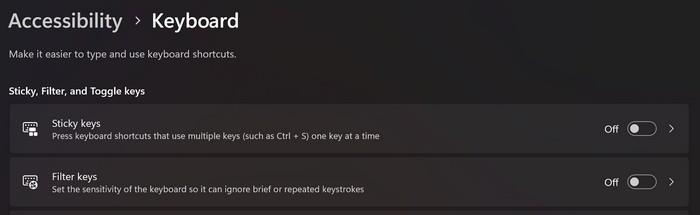
保留中の更新をインストールして Windows 11 で Esc キーが機能しない問題を修正する
この問題の原因となっている不具合を修正できる可能性があるため、保留中のアップデートがないか確認することもお勧めします。保留中のアップデートを確認するには、[設定] ( Win + I キー) に移動し、左下の[Windows Update]に移動します。右上の「アップデートを確認」ボタンをクリックします。アップデートによっては、コンピュータの再起動が必要になる場合があります。
ハードウェアとデバイスのトラブルシューティング ツールを使用して、Windows 11 で Esc キーが機能しないを修正する
[設定] にキーボードのトラブルシューティング ツールがある場合がありますので、試してみてください。しかし、すべての人が利用できるわけではないかもしれません。これがあるかどうかを確認するには、[設定] > [システム] > [トラブルシューティング] > [その他のトラブルシューティング] > [キーボード] > [ファイル名を指定して実行] に移動します。このオプションがない場合は、ハードウェアとデバイスのトラブルシューティング ツールを使用してください。これにアクセスするには、Windows キーと Rキーを押して、[ファイル名を指定して実行] ダイアログ ボックスを開きます。「msdt.exe -id DeviceDiagnostic」と入力し、Enter キーを押します。ウィンドウが表示されたら、「次へ」ボタンをクリックして開始します。
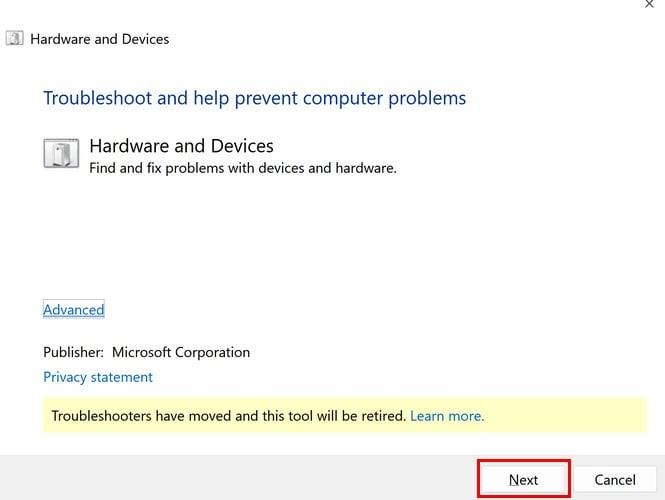
キーボードドライバーを更新して Windows 11 で Esc キーが機能しない問題を修正する
すべてを最新の状態に保つことは常に良い考えです。そうすることで、(とりわけ)最新のバグ修正が得られるからです。これはキーボード ドライバーにも当てはまります。そのため、ドライバーを更新する必要がある場合は、 Windows の [スタート] メニューを右クリックし、 [デバイス マネージャー]オプションを選択して更新できます。[キーボード] オプションの矢印アイコンをクリックし、キーボードを右クリックします。小さなウィンドウが表示されたら、[ドライバーの更新]を選択します。
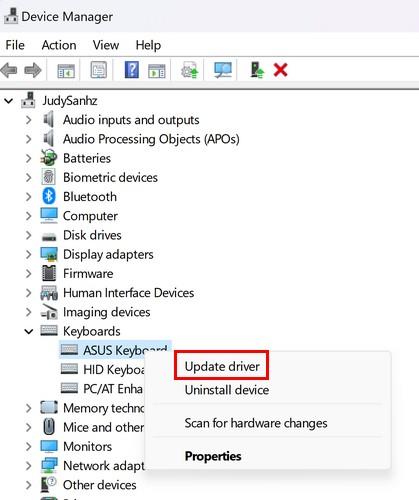
SFC および DISM スキャンを実行して、Windows 11 で Esc キーが機能しない問題を修正する
システム ファイルが破損すると、あらゆる種類の問題が発生する可能性があります。したがって、それらが Esc キーが機能しなくなる原因であると思われる場合は、SFC および DISM スキャンを実行してそれらをクリアしてみてください。SFC スキャンを実行するには、検索フィールドに「cmd」と入力してコマンド プロンプトを管理者として開き、最適な結果を右クリックして管理者として開くことを選択します。開いたら、sfc /scannowと入力してEnterを押します。プロセスには時間がかかる可能性があるため、追加のコーヒーを購入するには今が最適であることを示すメッセージが表示されます。
SFC を実行しても問題が解決しない場合は、DISMツールを使用できます。コマンド プロンプトを管理者として開いたままこれを行うには、コマンドDISM /Online /Cleanup-Image /RestoreHealthを入力し、Enter キーを押します。
チェックディスクを使用して Windows 11 で Esc キーが機能しない問題を修正する
Windows キーと E キーを押してファイル エクスプローラーを開くことによって、コンピューターのドライブのエラーをチェックすることもできます。[この PC]をクリックし、確認するドライブを右クリックします。「プロパティ」ボタンを選択し、 「ツール」タブをクリックします。「チェック」ボタンをクリックしてチェックを開始します。
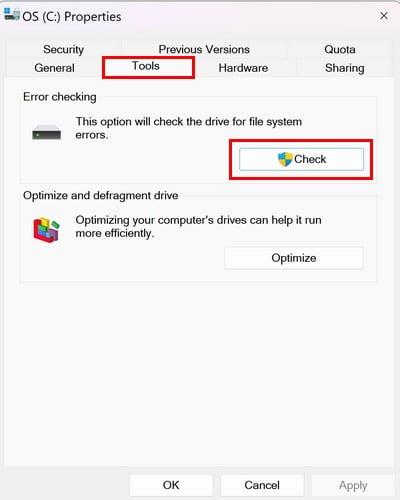
参考文献
Windows 11に関しては、他にも修正が必要です。たとえば、Windows 11 のドラッグ アンド ドロップが機能しない問題を修正する必要がある場合に試してほしいヒントをいくつか紹介します。コンピュータがネットワークに接続できないという問題が発生した場合は、次のヒントを試してください。マイクについても同様ですが、Windows 11 マイクが機能しない場合は、さまざまな方法を使用して修正できます。
結論
ESC キーが機能しないときはイライラしますが、幸いなことに、それを修正するために試せるさまざまな方法があるということです。Windows 11 の設定には、このような問題の原因となる可能性のあるバグの修正に役立つトラブルシューティング ツールがあります。ESC ボタンに関するこの問題はどのくらい前から発生していますか? 以下のコメント欄でご意見を共有してください。また、ソーシャル メディアで他の人と記事を共有することも忘れないでください。
エラーやクラッシュが発生している場合は、Windows 11でのシステム復元手順に従ってデバイスを以前のバージョンに戻してください。
マイクロソフトオフィスの最良の代替を探しているなら、始めるための6つの優れたソリューションを紹介します。
このチュートリアルでは、特定のフォルダ位置にコマンドプロンプトを開くWindowsデスクトップショートカットアイコンの作成方法を示します。
最近のアップデートをインストールした後に問題が発生した場合に壊れたWindowsアップデートを修正する複数の方法を発見してください。
Windows 11でビデオをスクリーンセーバーとして設定する方法に悩んでいますか?複数のビデオファイル形式に最適な無料ソフトウェアを使用して、解決方法をご紹介します。
Windows 11のナレーター機能にイライラしていますか?複数の簡単な方法でナレーター音声を無効にする方法を学びましょう。
複数のメール受信箱を維持するのは大変な場合があります。特に重要なメールが両方に届く場合は尚更です。この問題に対する解決策を提供する記事です。この記事では、PCおよびApple MacデバイスでMicrosoft OutlookとGmailを同期する方法を学ぶことができます。
キーボードがダブルスペースになる場合は、コンピュータを再起動し、キーボードを掃除してください。その後、キーボード設定を確認します。
リモートデスクトップを介してコンピューターに接続する際に“Windowsはプロファイルを読み込めないため、ログインできません”エラーを解決する方法を示します。
Windowsで何かが起こり、PINが利用できなくなっていますか? パニックにならないでください!この問題を修正し、PINアクセスを回復するための2つの効果的な解決策があります。






